Ohjaimen asennus verkosta
|
|
|
|
-
Varmista, että laite on liitetty verkkoon ja että sen virta on kytketty. Laitteen IP-osoitteen on myös oltava määritettynä (katso IP-osoitteen määrittäminen).
-
Aseta laitteen mukana toimitettu ohjelmisto-CD-levy CD-asemaan.

Jos asennusikkuna ei ilmesty, napsauta > > > .
X:\ korvaten “X”:n CD-ROM -asemaasi vastaavalla kirjaimella ja napsauta .
-
Jos käyttöjärjestelmä on Windows 8,
Jos asennusikkuna ei tule näyttöön paikasta , valitse > ja hae toiminto . Kirjoita paikkaan X:\Setup.exe vaihtaen kirjaimen “X” kirjaimeen, joka edustaa CD-ROM-asemaasi ja napsauta .
Jos "." -ponnahdusikkuna ilmestyy, napsauta ikkunaa ja valitse .
-
-
Lue ja hyväksy ja (valinnainen). Valitse sitten .
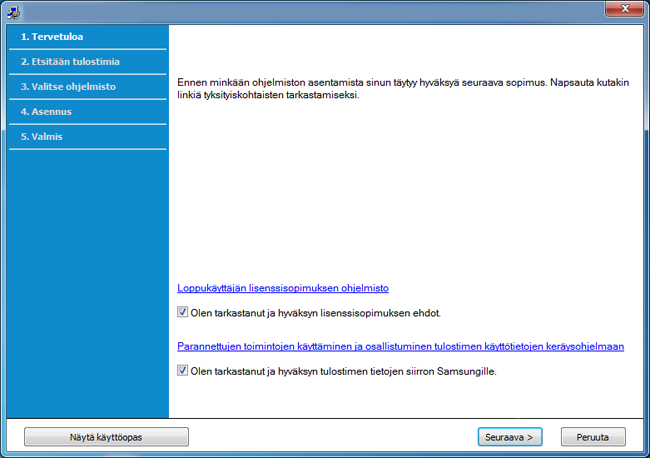
-
Valitse -näyttöruudussa. Valitse sitten .
-
Jos -ikkuna ilmestyy, tarkista, että laite on liitetty verkkoosi. Valitse sitten .
![[Note]](../../common/icon_note.png)
Palomuuriohjelmisto voi olla estämässä verkon liikennettä. Ennen laitteen liittämistä verkkoon poista tietokoneen palomuuri käytöstä.
-
Löytyneet laitteet näkyvät näytössä. Valitse käytettävä laite ja valitse sitten .
-
Noudata asennusikkunan ohjeita.
Windows 8:n Käynnistä-näytöstä
|
|
|
|
-
Varmista, että laite on liitetty verkkoon ja että sen virta on kytketty. Laitteen IP-osoitteen on myös oltava määritettynä (katso IP-osoitteen määrittäminen).
-
Paikasta valitse > > .
-
Napsauta .
Havaitut laitteet näytetään näyttöruudulla.
-
Napsauta mallin nimeä ja isännän nimeä, joita haluat käyttää.
![[Note]](../../common/icon_note.png)
Voit tulostaa Verkkomääritysraportin laitteen ohjauspaneelista, joka näyttää nykyisen laitteen isännän nimen (katso Verkon kokoonpanoraportin tulostaminen).
-
Ohjain on asennettu automaattisesti .
Hiljainen asennustila
Hiljainen asennustila on on asennusmenetelmä, joka ei vaadi toimenpiteitä käyttäjältä. Kun käynnistät asennuksen, laiteohjain ja ohjelmisto asennetaan automaattisesti tietokoneeseen. Voit käynnistää hiljaisen asennuksen kirjoittamalla komentoikkunaan tai .
Komentoriviparametrit
Seuraava taulukko näyttää komennot, joita voidaan käyttää komentoikkunassa.
|
|
|
|
Seuraavat komentorivit ovat voimassa ja niitä käytetään, kun komentoa käytetään :n tai :n kanssa. , tai /? ovat kuitenkin poikkeuksellisia komentoja, joita voidaan käyttää yksinään. |
|
Komentorivi |
Määritelmä |
Kuvaus |
|||
|---|---|---|---|---|---|
|
/s tai /S |
Käynnistää hiljaisen asennuksen. |
Asentaa laiteohjaimet pyytämättä käyttäjän toimenpiteitä. |
|||
|
/p”<portin nimi>” tai/P”<portin nimi>” |
Määrittää tulostimen portin.
|
Tulostimen portin nimi voidaan määrittää IP-osoitteena, isännän nimenä paikallisen USB-portin nimenä tai IEEE1284-portin nimenä. Esimerkki:
|
|||
|
/a”<kohde_polku>” tai/A”<kohde_polku>” |
Määrittää asennuksen kohdepolun.
|
Laiteohjaimet on asennettava käyttöjärjestelmäkohtaiseen paikkaan. Siksi tämä komento koskee vain ohjelmistoja. |
|||
|
/n”<Tulostimen nimi>” tai/N”<Tulostimen nimi>” |
Määrittää tulostimen nimen. Tulostinilmentymä luodaan määritettynä tulostimen nimenä. |
Tämän parametrin avulla voit lisätä tulostinilmentymiä toiveittesi mukaisesti. |
|||
|
/nd tai /ND |
Komennot, joiden mukaan asennettua ohjainta ei määritetä oletuslaiteohjaimeksi. |
Se ilmaisee, että asennettu laiteohjain ei ole järjestelmän oletuslaiteohjain, jos asennettuna on vähintään yksi muu tulostinohjain. Jos järjestelmässäsi ei ole laiteohjainta asennettuna, tätä asennusta ei käytetä, koska Windows OS -käyttöjärjestelmä määrittää asennetun tulostinohjaimen oletuslaiteohjaimeksi. |
|||
|
/x tai /X |
Käyttää olemassa olevia laiteohjaimen tiedostoja tulostinilmentymän luomiseen, jos se on jo asennettu. |
Tämä komento tarjoaa keinon asentaa tulostinilmentymän, joka käyttää asennetun tulostinohjaimen tiedostoja asentamatta lisäohjainta. |
|||
|
/up”<tulostimen nimi>” tai/UP”<tulostimen nimi>” |
Poistaa vain määritetyn tulostinilmentymän, ei ohjaimen tiedostoja. |
Tämä komento tarjoaa keinon poistaa vain määritetyn tulostinilmentymän järjestelmästäsi vaikuttamatta muihin tulostinohjaimiin. Se ei poista tulostinohjaimen tiedostoja järjestelmästäsi. |
|||
|
/d tai /D |
Poistaa kaikkien laiteohjainten ja sovellusten asennuksen järjestelmästäsi. |
Tämä komento poistaa kaikki asennetut laiteohjaimet ja ohjelmat järjestelmästäsi. |
|||
|
/v”<jakamisnimi>” tai/V”<jakamisnimi>” |
Jakaa asennetun laitteen ja lisää muita käytettävissä olevia ympäristöohjaimia Point & Print -tulostusta varten. |
Se asentaa kaikki tuetut Windows-käyttöjärjestelmän laiteohjaimet järjestelmään ja jakaa sen määritetyllä point and print -tulostuksen <jakamisnimellä>. |
|||
|
/o tai /O |
Avaa -kansion asennuksen jälkeen. |
Tämä komento avaa -kansion hiljaisen asennuksen jälkeen. |
|||
|
/h, /H tai /? |
Näyttää Komentorivin käytön. |
||||
-
Varmista, että laite on liitetty verkkoon ja että siihen on kytketty virta.
-
Aseta laitteen mukana toimitettu ohjelmisto-CD-levy CD-asemaan.

-
Kaksoisnapsauta CD-ROM-kuvaketta, joka ilmestyy Mac-työpöydällesi.
-
Jos Mac-käyttöjärjestelmä on X 10.8, kaksoisnapsauta Etsijään ilmestyvää CD-ROMia.
-
-
Kaksoisnapsauta -kansion > -kuvaketta
-
Valitse .
-
Lue käyttöoikeussopimus ja valitse .
-
Hyväksy käyttöoikeussopimus valitsemalla .
-
Valitse . Kaikki laitteen toiminnoille välttämättömät osat asennetaan.
Jos napsautat , voit valita, mitkä osat haluat asentaa.
-
Anna salasana ja valitse .
-
Valitse Verkkoyhteys kohdasta Tulostimen yhteyden tyyppi ja napsauta .
-
Napsauta -painiketta tulostimesi valitsemiseksi ja lisää se tulostinluetteloosi.
-
Napsauta ja valitse HP Jetdirect - Socket kohteessa Protocol.
-
Syötä laitteen IP-osoite Osoite-syöttökenttään.
-
Syötä jonon nimi Jono-syöttökenttään. Jos et pysty määrittämään tulostinpalvelimen jononimeä, kokeile ensin oletusjonoa.
-
Jos Automaattinen valinta ei toimi kunnolla, valitse Select Printer Software ja laitteesi nimi Print Using -kohdassa.
-
Napsauta -painiketta.
-
Kun asennus on valmis, napsauta .
Sinun tulee ladata Linux-ohjelmistopaketit Samsung:in verkkosivulta asentaaksesi tulostimen ohjelmiston (http://www.samsung.com > etsiä tuotteesi > Tuki tai Lataukset).
Linux-ohjaimen asentaminen ja verkkotulostimen lisääminen
-
Varmista, että laite on liitetty verkkoon ja että siihen on kytketty virta. Laitteen IP-osoitteen on myös oltava määritettynä.
-
Lataa Unified Linux Driver -paketti Samsungin sivustosta tietokoneeseen.
-
Napsauta -pakettia hiiren kakkospainikkeella ja pura paketti.
-
Kaksoisnapsauta > .
-
Samsung-asennusohjelman ikkuna avautuu. Napsauta .
-
Näyttöön avautuu tulostimen lisäyksen ohjatun toiminnon ikkuna. Napsauta -painiketta.
-
Valitse verkkotulostin ja napsauta -painiketta.
-
Tulostimen IP-osoite ja mallin nimi näkyvät luettelokentässä.
-
Valitse tulostin ja valitse .
-
Syötä tulostimen kuvaus ja valitse .
-
Kun laite on lisätty, napsauta .
-
Kun asennus on valmis, valitse .
Verkkotulostimen lisääminen
-
Kaksoisnapsauta kohtaa .
-
Valitse .
-
-ikkuna avautuu. Napsauta -painiketta.
-
Valitse ja napsauta -painiketta.
-
Tulostimen IP-osoite ja mallin nimi näkyvät luettelokentässä.
-
Valitse tulostin ja valitse .
-
Syötä tulostimen kuvaus ja valitse .
-
Kun laite on lisätty, napsauta .
|
|
|
|
UNIX-tulostinohjaimen käyttämiseksi tulee ensiksi asentaa UNIX-tulostinohjainpaketti ja sen jälkeen asentaa tulostin. Voit ladata UNIX Printer Driver -paketin Samsung:in verkkosivuilta (http://www.samsung.com > etsi tuotteesi > Tuki tai lataukset).
UNIX-tulostinohjaimen paketin asennus
Asennusohjeet koskevat kaikkia mainittuja UNIX OS -käyttöjärjestelmän versioita.
-
Lataa Samsungin sivustosta UNIX Printer Driver -paketti ja pura se tietokoneeseen.
-
Hanki root-käyttöoikeudet.
“”
-
Kopioi oikea ohjainarkisto UNIX-kohdetietokoneeseen.
![[Note]](../../common/icon_note.png)
Lisätietoja on UNIX OS -käyttöjärjestelmän hallintaoppaassa.
-
Pura UNIX-tulostinohjaimen paketti.
Käytä esimerkiksi IBM AIX -käyttöjärjestelmässä seuraavia komentoja.
“ syötä pakkauksen nimi ”
-
Mene pakkaamattomaan hakemistoon.
-
Aja asennuskomentosarja.
“”
Komentosarja on asennusohjelman komentosarjatiedosto, jonka avulla UNIX-tulostinohjaimen paketin voi asentaa tai sen asennuksen poistaa.
Myönnä oikeudet asennusohjelman komentosarjalle -komennon avulla.
-
Tarkista asennuksen tulos suorittamalla ”” -komento.
-
Aja komentoriviltä komento “”. -ikkuna tulee näyttöön. Määritä tulostimen asetukset tässä ikkunassa noudattamalla seuraavia ohjeita:
![[Note]](../../common/icon_note.png)
Joissakin UNIX OS -käyttöjärjestelmissä, esimerkiksi Solaris 10 -käyttöjärjestelmässä, juuri lisätty tulostin ei ehkä ole käytössä eikä hyväksy töitä. Aja tässä tapauksessa seuraavat kaksi komentoa root-päätteessä:
“”
“”
Tulostinohjaimen paketin asennuksen poistaminen
|
|
|
|
Järjestelmään asennettu tulostin tulee poistaa tulostimen asennuksen poistoapuohjelman avulla.
|
Asenna se uudelleen käyttämällä komentoa ””, jolloin binaaritiedostot asennetaan uudelleen.
Tulostimen määrittäminen
Voit lisätä tulostimen UNIX-järjestelmään ajamalla komentorivillä komennon installprinter. Ohjatun Lisää tulostin -toiminnon ikkuna tulee näyttöön. Määritä tulostimen asetukset tässä ikkunassa noudattamalla seuraavia ohjeita:
-
Kirjoita tulostimen nimi.
-
Valitse malliluettelosta oikea tulostinmalli.
-
Kirjoita tulostimen tyyppiä vastaava kuvaus -kenttään. Kenttä on valinnainen.
-
Määritä tulostimen kuvaus -kenttään. Kenttä on valinnainen.
-
Määritä tulostimen sijainti -kenttään.
-
Kirjoita verkkoon kytketyn tulostimen IP-osoite tai DNS-nimi -tekstikenttään. IBM AIX -käyttöjärjestelmässä, jossa on käytössä , vain DNS-nimi on käytössä. Numeromuotoiset IP-osoitteet eivät ole sallittuja.
-
-kohdassa yhteyden lajina näkyy tai vastaavassa luetteloruudussa. Sun Solaris -käyttöjärjestelmässä on käytettävissä yhteyden lajina lisäksi .
-
Määritä kopioiden määrä valitsemalla .
-
Jos haluat saada kopiot valmiiksi lajiteltuina, valitse -asetus.
-
Jos haluat saada kopiot käännetyssä järjestyksessä, valitse -asetus.
-
Määritä tulostin oletustulostimeksi valitsemalla -asetus.
-
Lisää tulostin napsauttamalla -painiketta.